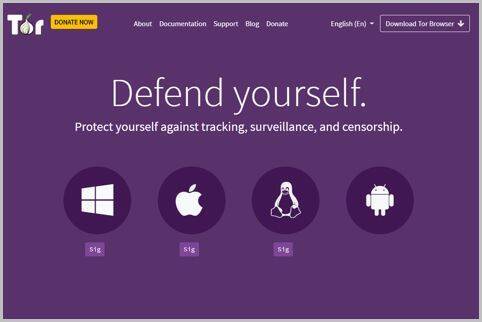
Kali linuxにTorブラウザをインストールしたのだが、一般的に紹介されている方法では使えなかったので、メモ。
ネット上の記事を見ると、sudo apt torbrouser-launcherでインストールし、torbrouser-launcherを起動することでTorブラウザが使えることになっているのだが、自分の環境でそれをやると、下記のエラーが出てしまった。
Traceback (most recent call last):
File “/usr/lib/python3/dist-packages/torbrowser_launcher/launcher.py”, line 603, in run
self.common.refresh_keyring()
File “/usr/lib/python3/dist-packages/torbrowser_launcher/common.py”, line 199, in refresh_keyring
‘–refresh-keys’], stderr=subprocess.PIPE)
File “/usr/lib/python3.7/subprocess.py”, line 800, in init
restore_signals, start_new_session)
File “/usr/lib/python3.7/subprocess.py”, line 1551, in _execute_child
raise child_exception_type(errno_num, err_msg, err_filename)
FileNotFoundError: [Errno 2] No such file or directory: ‘/usr/bin/gpg2’: ‘/usr/bin/gpg2’
Aborted
結果的にシンプルに解決できたので、対応をメモしてきたい。
WSL2にGUI環境を構築し、Google Chromeをインストールした前提。
1.Tor公式サイトからモジュールダウンロード
2.モジュール解凍
※モジュール名称を、tor-browser-linux64-9.5.1_en-US.tar.xzとする。
tar -xvJf tor-browser-linux64-9.5.1_en-US.tar.xz
3.Torブラウザ起動
モジュールを回答したフォルダのBrowserディレクトリに移動し、起動する。
./tor-browser_en-US/Browser/start-tor-browser &
結果的にシンプルな3ステップに収まったのだが、この結論にたどり着くまでにかなりの時間を要した。
【参考】
https://www.howtogeek.com/423866/how-to-install-and-use-the-tor-browser-on-linux/